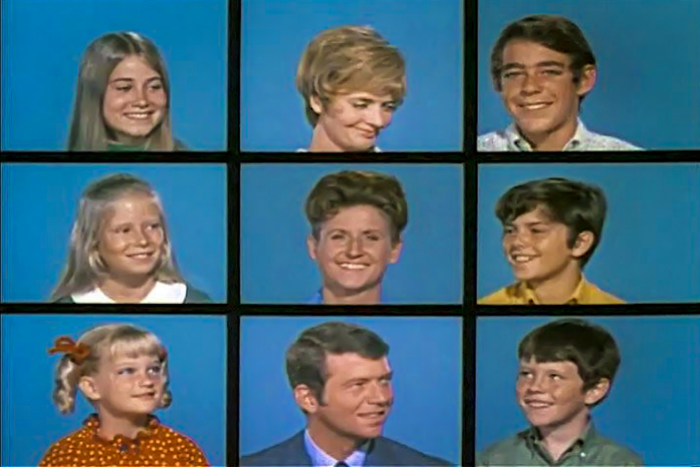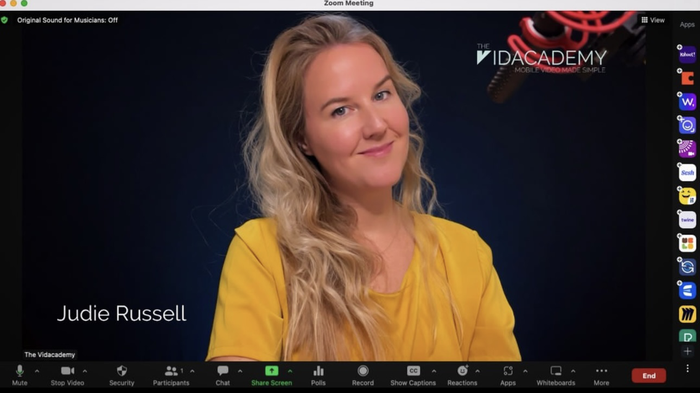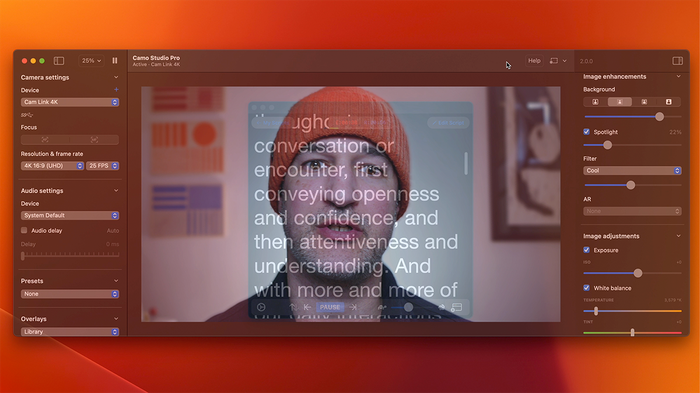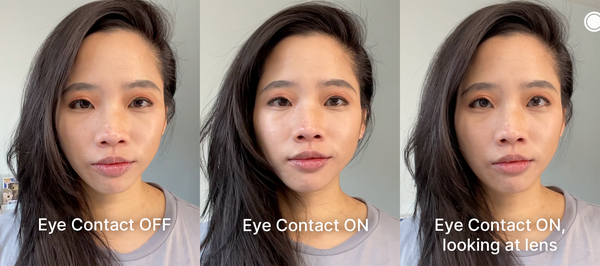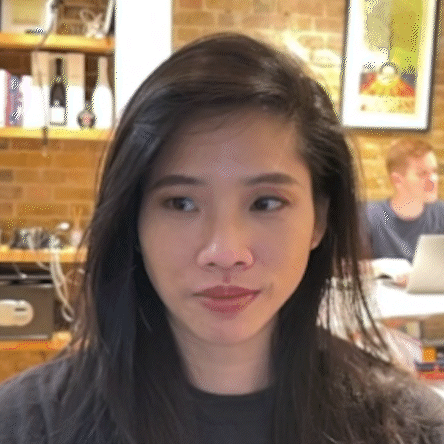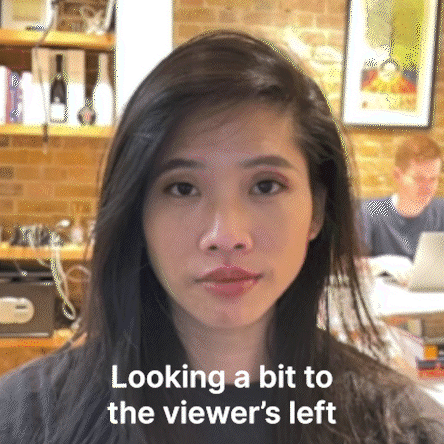ビデオ、オンライン会議、ストリームでアイ コンタクトを行う方法

コミュニケーションにおけるアイコンタクトの重要性はいくら強調してもしすぎることはありません。多くの点で、それは会話や出会いを通して持続する視覚的な握手であり、最初に開放性と自信を伝え、次に注意力と理解を伝えます.そして、私たちの日常的なやり取りがますますオンラインで行われるようになり、実際の握手は問題外になり、アイコンタクトは社会的手がかりの階層の中で上昇するだけです.世界中のクライアントと協力して、より効果的なビデオを作成できるよう支援している Vidacademy の Judie Russell 氏に、次のように尋ねました。
「私にとって、あなたの聴衆を見ることは絶対に必要です」と彼女は私たちに語った. 「友人とコーヒーを飲みに会って、とても大きなニュースを話しているところを想像してみてください。彼らは正しいことを言っています。ただし、彼らはあなたを見ているのではなく、あなたの肩越しに、またはさらに悪いことに、まったく別の方向を見ています。すぐにあなたは非常に不快になり、欲求不満になり、できるだけ早く相互作用が終了することを望みます.カメラのレンズを覗き込んでいないときの視聴者の様子です。それはあなたがつながるのを助け、あなたの話を聞いているとき、特にあなたが彼らの話を聞いているときに、人々が快適に感じるようにします。」
もちろん、アイ コンタクトの重要性を知っていても、オンラインで簡単に達成できるわけではありません。オンライン ミーティングに参加したことのある人なら誰でも、同僚、学生、またはクライアントの小さな四角形がさまざまな方向に熱心に焦点を合わせているのを見るのに慣れています。オンライン環境でのアイコンタクトの重要性を理解するための研究が次々と行われているにもかかわらず、私たちのほとんどはそれを怠っています。これは、話したり聞いたりしているときに横を向いているように見えることは失礼とは見なされないほどの範囲で発生しますが、それができる人は会議やストリーミングで真に目立つことを意味します.またはビデオ。ほとんどの人が挑戦しようとしなかったことを達成するために、ほんの数ステップを踏むことには、重大な価値があります。
この記事では、オンライン会議、ビデオ、またはストリームでのアイ コンタクトのレベルを向上させるための実用的な方法を検討し、オンライン ゲームをプレイしたい人が利用できる技術的な支援をいくつか見ていきます。さらに一歩。完了するまでに、オンラインでコミュニケーションする際に、自信を伝え、注意力を示し、信頼を鼓舞するのに役立つ一連のツールが手に入ります。
レンズコンタクト
アイコンタクトを改善するための最も直接的なステップは、おそらく最も難しいことでもあります。話したり聞いたりするときにカメラをまっすぐに見ることです。ベテランのビデオ プロのほとんどは、レンズ コンタクトと呼ばれるものを簡単に実行できますが、ほとんどの場合、会話をしているときに顔を見ることが重要です。私たちは通常、眉をひそめたり、微笑んだり、うなずいたり、まばたきをしたりするなどの合図に従って、トーン、ペース、内容を調整します。それでも、それを機能させる自信と集中力を備えている人にとって、カメラをまっすぐに見ることは、常に完璧なアイコンタクトを達成するための最も確実な方法です.少し練習が必要かもしれません。レンズの横に何かを配置することを検討することもできます。付箋に描かれたスマイリーフェイスは、少し反応しないハードウェア以外のものを表示するのに役立ちます。最良の結果を得るには、カメラが目の高さかその少し上にあることを確認してください。
人の顔を実際に見ることが不可欠であると考える人にとって、最良の選択肢は、使用しているカメラのレンズを対話者の窓にできるだけ近づけることです。内蔵カメラを使用している場合は、プレゼンテーション、スクリプト、または会議ウィンドウを画面のできるだけ高い位置に移動できます。電話、ミラーレス カメラ、または Web カメラを使用している場合は、もう少し余裕があります。優れたグースネック アームまたは三脚を使用して、カメラをスクリーン自体の前にマウントし、プレゼンテーションを表示するウィンドウをドラッグして、レンズのすぐ上または下に配置します (私たちの経験では、レンズの隣に配置します)。アイコンタクトの印象を簡単に壊します)。また、ソフトウェアに透過モードが付属しているかどうかを確認することも価値があります。Camo は Camo Studio/Advanced にあります。これにより、Camo ウィンドウをさまざまな透明度の強さに設定し、Zoom 通話や発言メモの上に直接配置できます。これにより、2 つの重要な基準点が、レンズのできるだけ近くに配置されます。
ラップトップを使用している場合、画面スペースはもう少し貴重なので、フットプリントをできるだけ最小限に抑えた三脚を見つけたいと思うかもしれません (そして、いくつかの本の上でラップトップを持ち上げて、すべてを目の高さに合わせます)。いざという時は、金属製のハンガーを使ったり、レゴを補充したりして、自分だけのマウントを即興で作ることもできます。そこには幅広いオプションがあり、電話用にかなりの数をテストしました。
複数の参加者がいる会議では、その場でウィンドウを再配置することで、注意を向け続けることができます。これは、頭を回して会議室で別のスピーカーを見るのと同じと考えることができます。新しい人がパイプを鳴らしたらすぐに、その人のウィンドウをカメラ レンズの近くに移動します。多くの人がそうであるように、自分のイメージに気を取られている場合は、ウィンドウを非表示にするか閉じてみてください。
推奨する最後の実用的なステップは、スペースがある場合は、画面との距離を少し離して視線の角度を変えることです。通常、カメラの近くに座っている場合、レンズからわずかな距離を見ただけでも、アイ コンタクトの印象を壊すのに十分な角度になります。少しだけ後ろに移動してみてください。遠くに行くほど、目をレンズから画面の別の部分に移動させる余裕が必要になります。もちろん、内蔵マイクを使用している場合は、優れた音質から遠ざかることにもなります。そのため、優れた光と音をもたらす外部マイクまたはラベリア オプションを検討することをお勧めします。また、フレーム内で縮小しすぎないように、ショットをリフレームすることもできます。ここでは、Camo のズームとフレーム ツールが特に役立ちます。
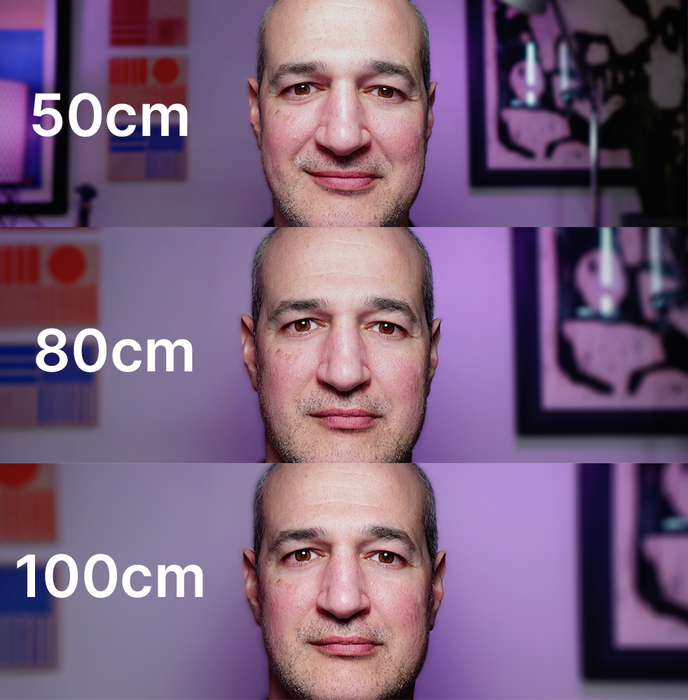
もちろん、レンズを直接見る練習をしたり、会議中に窓を再配置するために必要な予備の焦点を合わせたり、目とカメラの間のギャップを広げるためのスペースを確保したりする時間は、すべての人にあるわけではありません。彼らだけでなく、ビデオを使用するときにプレゼンテーションや台本を読むことが多い人のために、いくつかの異なる技術ソリューションが利用可能です.
テレプロンプター
テストされた製品:
Andoer ユニバーサル テレプロンプターUK £75 US $100
テレプロンプター プレミアム+無料
プレゼンテーションを頻繁に行い、聴衆を見るよりもメモや原稿を読むことに興味がある人には、オートキューとも呼ばれる古典的なテレプロンプターがあります。現在ではさまざまなサイズがあり、テレプロンプター アプリを実行しているどのデバイスでも簡単に使用できます。これらはニュース キャスターや政治家だけのものではありません。シンプルな角度の付いた双方向ミラーの助けを借りて、コンパクトなテレプロンプターは、タブレットやスマートフォンからスクリプトやプレゼンテーションをレンズの真正面に投影できるため、内なるクロンカイトを呼び起こし、話すときに重要なアイ コンタクトを保つことができます。タブレットまたは電話で補助ソフトウェアを実行する必要があります。これは、テキストを反転してミラーリングし、快適なペースでスクロールするアプリです (私たちはシンプルで無料の Teleprompter アプリを使用しましたが、Web ベースの音声制御のSpeakflowなど、他にも多くのアプリがあります)。必要なハードウェアとソフトウェアが揃ったら、セットアップは驚くほど簡単で、結果は目を見張るものです。
セットアップにハードウェアを追加したくない場合は、テレプロンプター アプリをコンピューター画面で直接実行すると便利です。これにより、テキストがレンズの近くに移動し、プレゼンテーション中に心配する変数が 1 つ減ります。コンピューター バージョンと電話バージョンの両方で利用できる Camo を透明モードに設定すると、良好な結果が得られました。
デジタルソリューション
最後に、不気味さに足を踏み入れても構わないのであれば、視線をデジタル的にカメラに向けるソフトウェア ソリューションがいくつかあります。 FaceTime のアイ コンタクト機能は、iOS 14 を搭載した iPhone で展開され、デフォルトで有効になっています。NVIDIA の関係者は、1 月にブロードキャスト 1.4 のアイ コンタクト機能を発表しました。これらの各機能は、多かれ少なかれ同じことを行います。目の動きを追跡し、カメラのレンズから目を離したときに安定した視線をデジタルでオーバーレイします。これは、ピンポン球を半分に切って走り書きするのと同等のハイテクと考えてください。それぞれに小さな黒い点があり、それらを目の上に置きます。
体の一部をリアルタイムでディープフェイクすることに不安がなければ、FaceTime と NVIDIA の機能は特定の角度範囲内でかなり効果的であることがわかりましたが、目のサイズと形状にいくつかの小さな変化が見られました. . FaceTime 効果 (ユーザーが iPhone のセルフィー レンズを直接見ているように見えるように、ほんの少しだけ目を上げます) は、ほとんど感知できませんでしたが、この効果が有効になり、話している人が電話のカメラを直接見ていることに気付きました。彼らが私たちの頭上の点を見ているような印象を与えました.一方、NVIDIA の効果はより強力で、より顕著でした。目を左右に少し動かしただけでも、ほんの少しちらつくだけで、まっすぐな視線が維持されました。ただし、さらに遠くを見ると、デジタル補正により、目を前に引きずり戻すのに少し時間がかかることがありました.これらを、ARMチップを搭載したコンピューターで使用するためにWindows 11で展開されたMicrosoft独自のアイコンタクト機能と比較することを楽しみにしています.
もちろん、良いアイ コンタクトがあり、不自然な凝視があります。これらの機能はすべて、一方が終わり、もう一方が始まる場所を見つけるという点でまだ作業が必要です。ただし、アイ コンタクト技術の分野は急速に進歩しています。より優れたビデオでお客様を際立たせるという使命の中で、どのような新しい技術を試しているかをすぐに確認してください (日本またはシンガポールにいた場合は、間違いなくフルサイズの仮想ポータルに飛び込みます )。それまでの間、これらのオプションのいずれか (または多く) が有効であることがわかった場合、または試してみるべきだと思われる別の解決策を発見した場合は、以下のコメントでお知らせください。